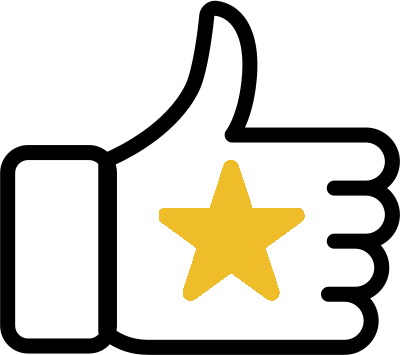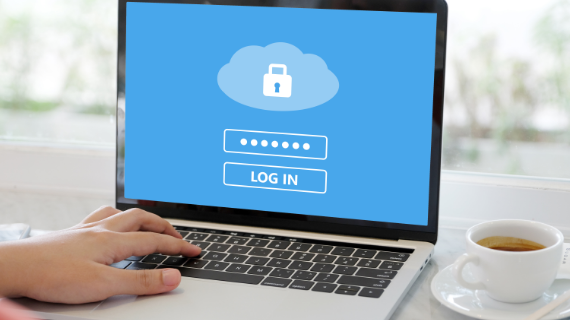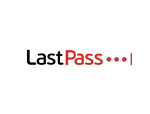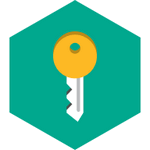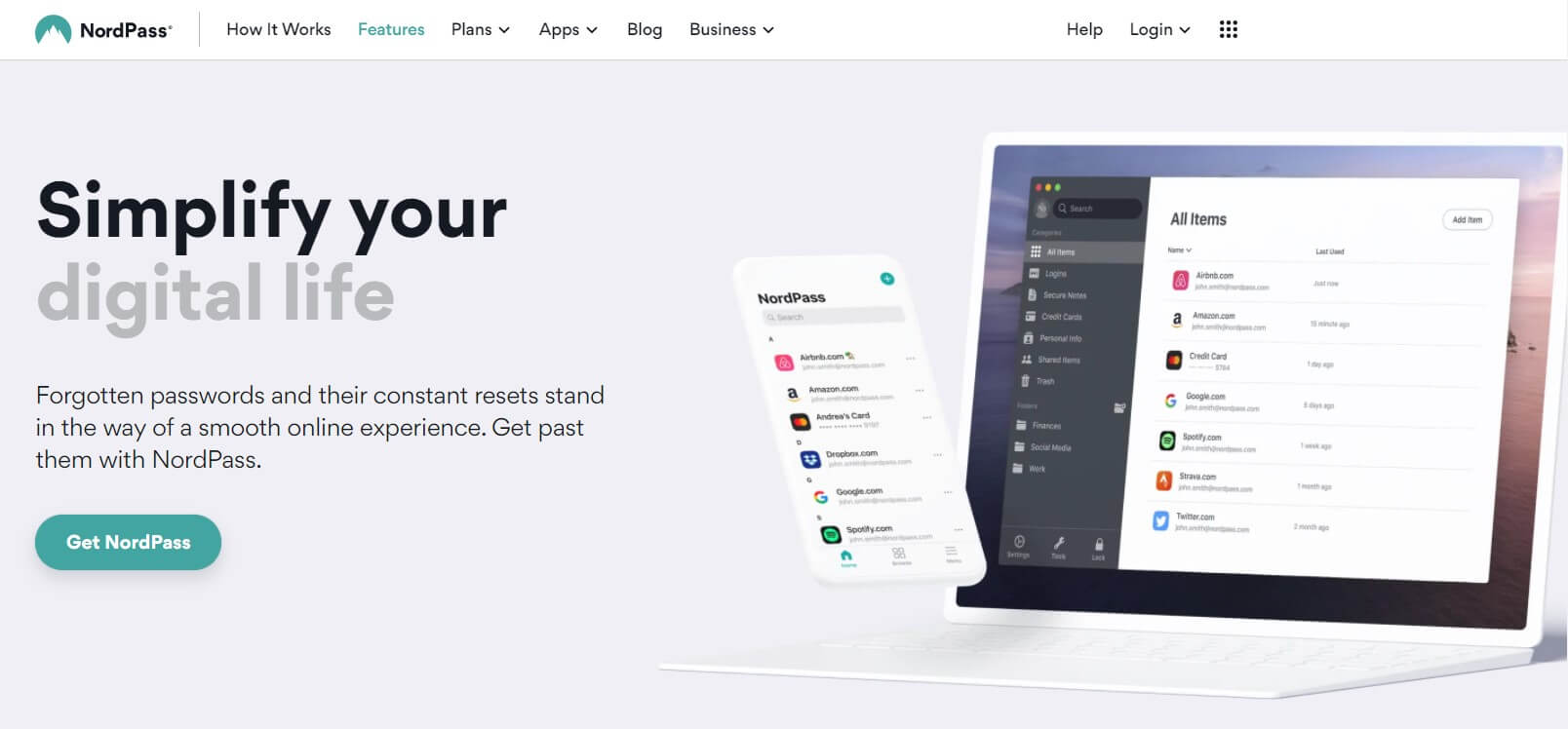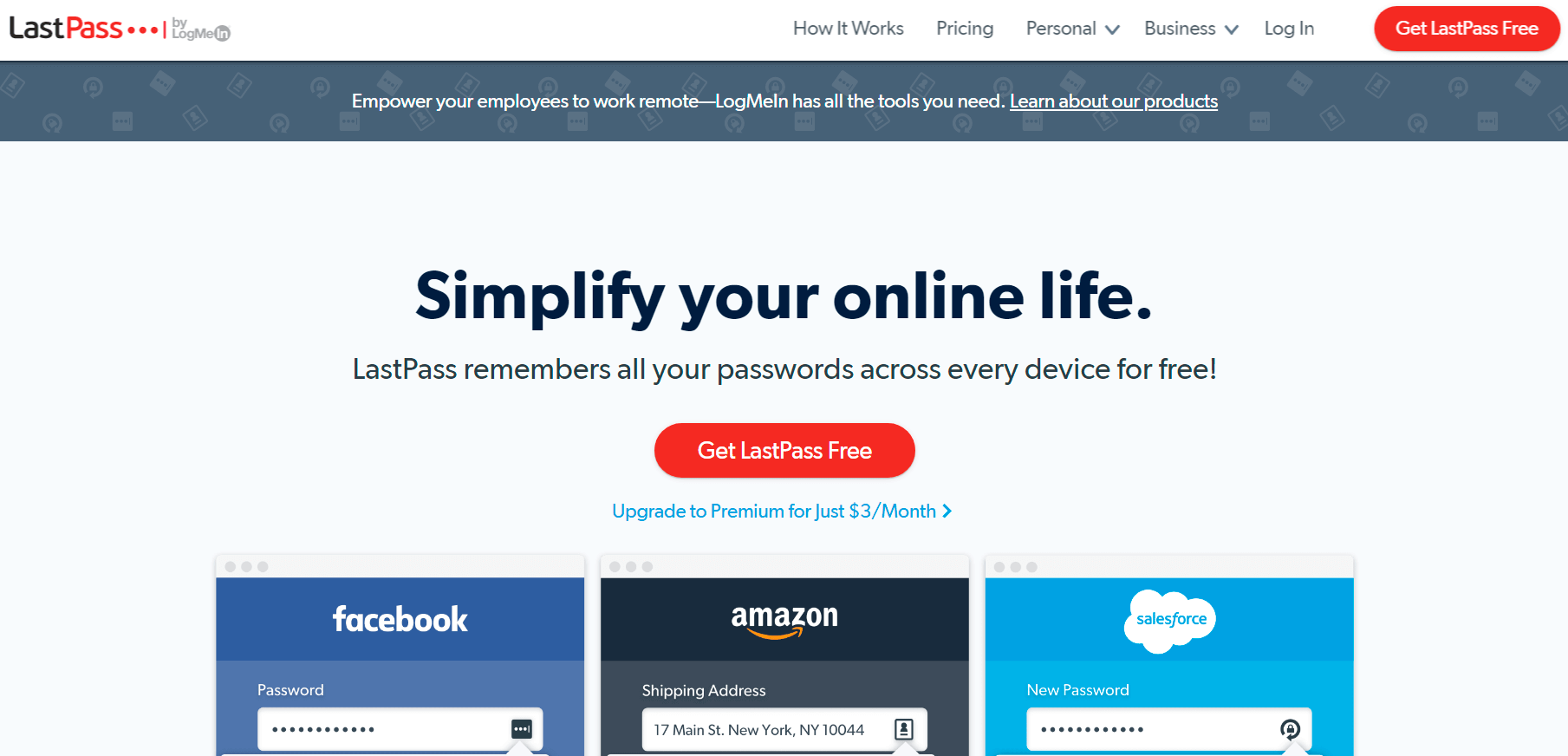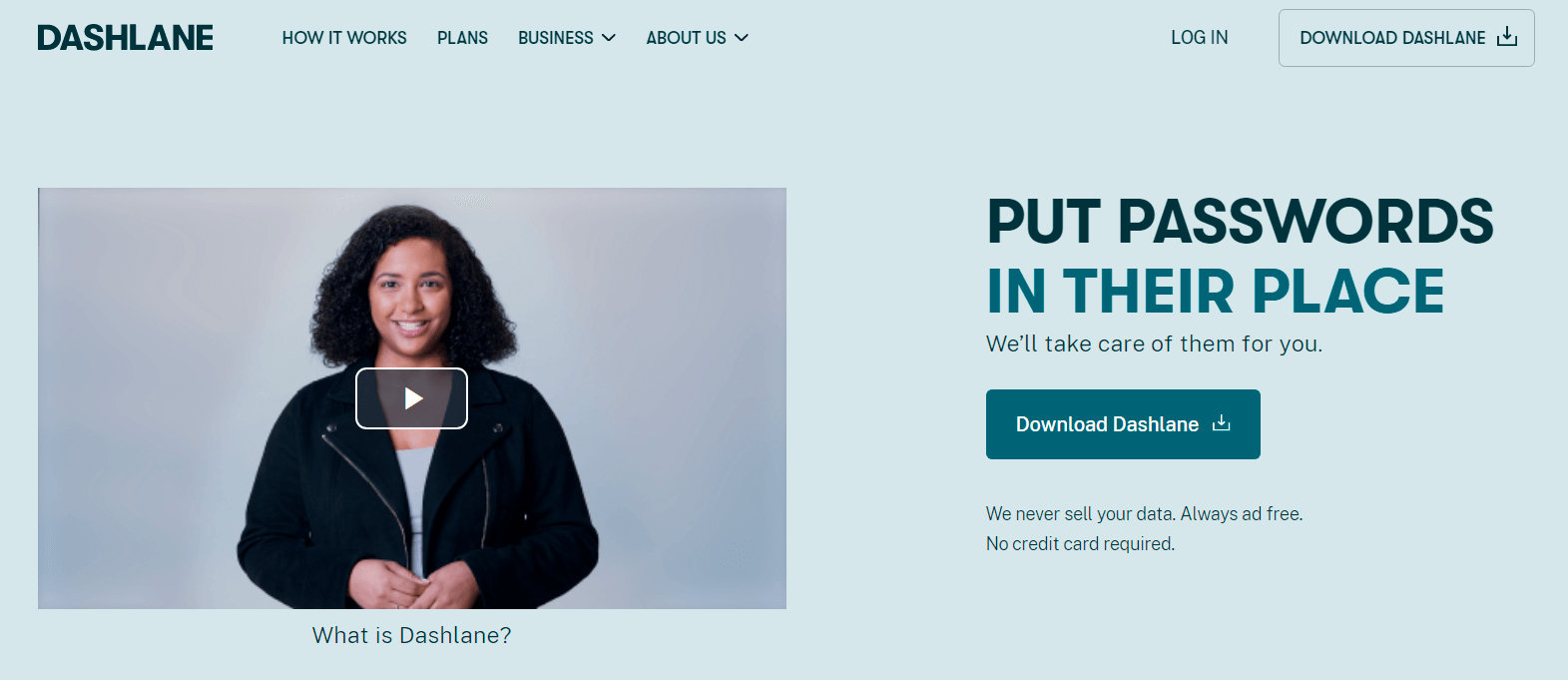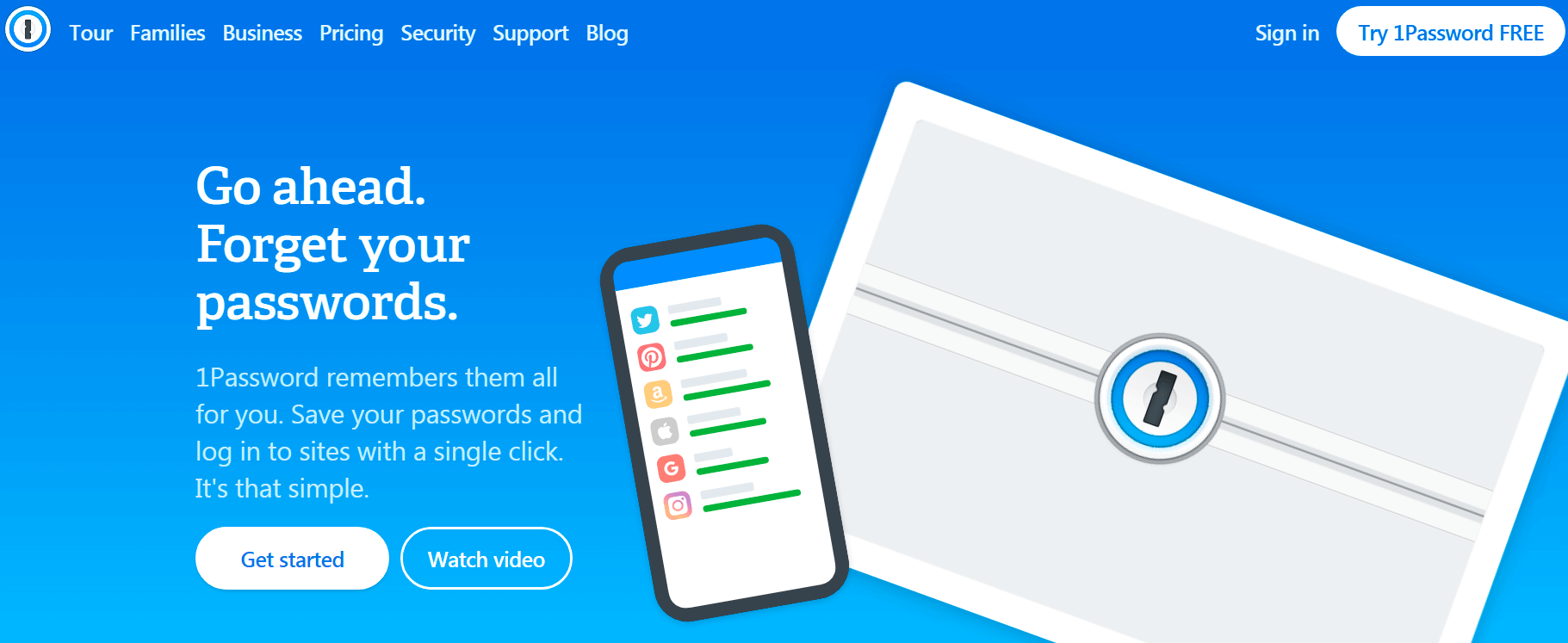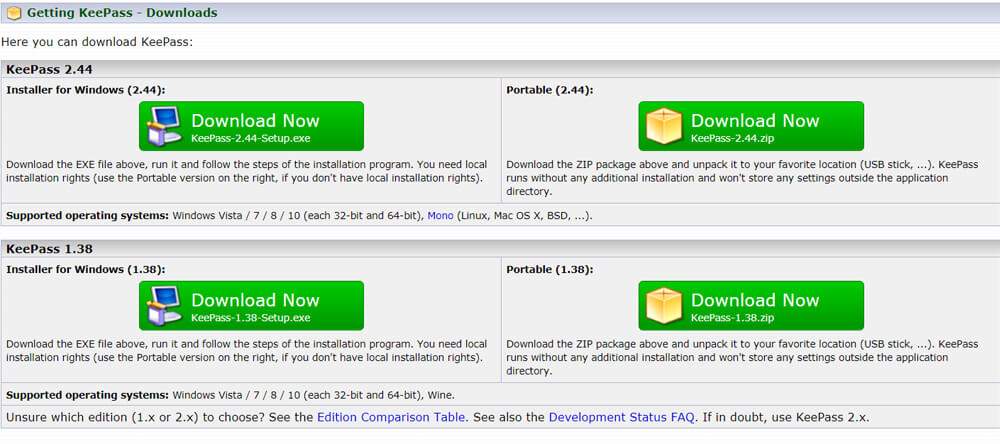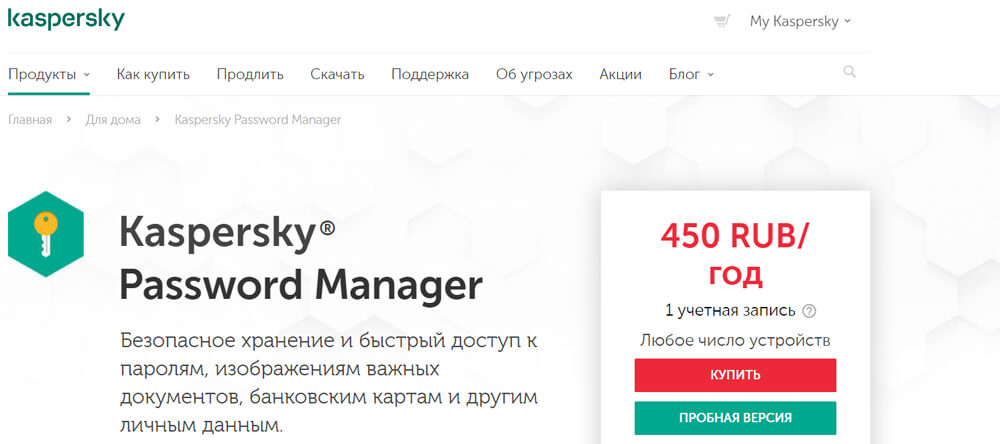Согласно исследованию, среднему пользователю нужно помнить 27 паролей. Часто мы пытаемся использовать одинаковые комбинации для разных сервисов или их вариации, но все больше служб требует, чтобы пароль был сложным, состоял из заглавных и строчных букв, цифр и специальных символов, был довольно длинным, а иногда сервисы и вовсе выдают сгенерированный из случайных символов пароль. Иногда эти пароли еще и надо периодически менять, и так, чтобы новый не совпадал с предыдущими. Запомнить это все почти нереально. Намного удобнее использовать менеджер паролей.
Менеджер (диспетчер) паролей — это программа, которая хранит все ваши аккаунты в зашифрованном виде, синхронизирует их между разными устройствами, позволяет легко управлять ними. Вам требуется помнить только один, мастер-пароль, для доступа ко всему остальному.
5 причин использовать менеджер паролей

-
Взлом одного сайта и утечка базы не угрожает остальным аккаунтам.
- Сложные длинные пароли не интересны мошенникам.
- Удобно делиться аккаунтами с семьей. Например, для торрентов, подписок на сервисы и прочего.
- Легко и просто входите в сервисы. Сложные пароли с буквами в разном регистре особенно неудобно вводить с мобильного телефона.
- Не нужно сбрасывать и восстанавливать пароли, заново регистрироваться на сайтах. Вы экономите время и нервы.
С учетом того, что в 2019 году было взломано более 2,6 млрд. онлайн-аккаунтов, вам стоит задуматься о своей безопасности. Лучшие менеджеры паролей работают со всеми основными ОС и платформами, позволяя использовать один аккаунт на телефоне и ноутбуке, а также предоставляя вам защищенное хранилище для важной информации (паспортные данные, номера карт, сканы документов). Так же мы советуем использовать VPN сервисы для более надежной защиты ваших данных.
Бесплатные менеджеры паролей
Будьте разумны: большинство полностью бесплатных версий или требуют сложной настройки, или небезопасны. Кто будет тратить время и силы на разработку, оплачивать облачное хранилище данных и прочее просто так, чтобы предоставить всем бесплатный доступ? Есть всего лишь два адекватных варианта:
-
Выберите урезанные freemium-версии платных сервисов, с ограничениями, которые стимулируют купить платный продукт (можно и не покупать, если вам достаточно функционала).
- Получите диспетчер аккаунтов вместе с другим продуктом, например, с VPN или антивирусом.
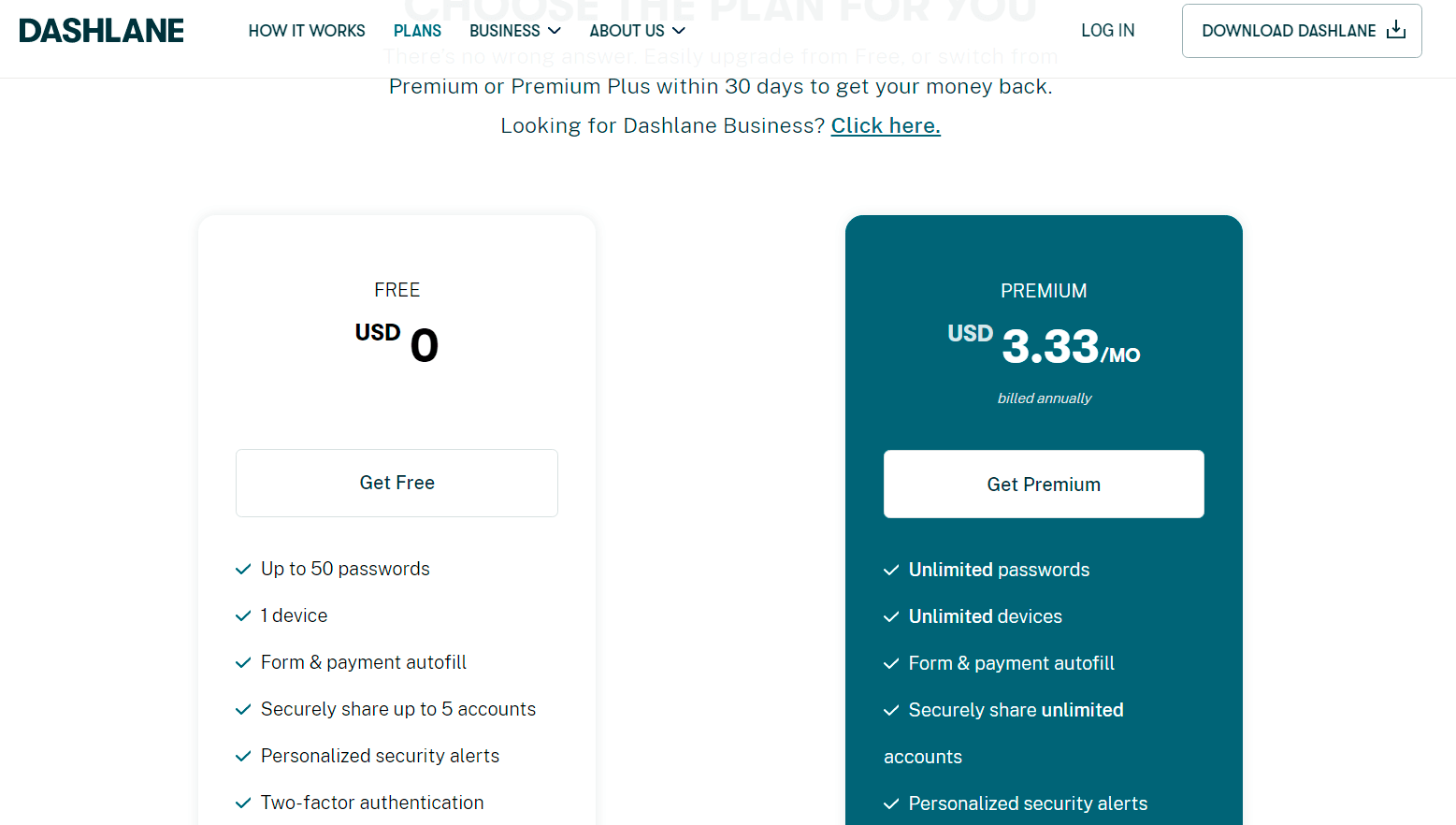
Сколько стоит менеджер паролей?
Платные версии обычно удобнее и функциональнее, но обязательно тестируйте сервис перед покупкой, чтобы убедиться в том, что он вам подходит. Вот сравнение цен на диспетчеры пароле в 2020 году:
|
- |
Last Pass | Dashlane | 1Password | Kaspersky password manager |
|---|---|---|---|---|
| Бесплатная версия | Есть | Есть | 30 дней | Есть |
| Личный план на год | $36 | $39.99 | $35.88 | $14.99 |
| Семейный план на год | $48 на 6 пользователей | $39.99 (неограниченное кол-во устройств в личном пакете) | $59.88 на 5 пользователей | - |
| Бизнес-план | От $4 в месяц на пользователя | От $4 в месяц на пользователя | От $3.99 в месяц на пользователя | - |
Премиум-менеджеры паролей, как правило, предлагают ряд дополнительных функций, например, совместное использование паролей, неограниченное количество аккаунтов, сервис безопасного хранения документов и многое другое.
Сравнительная таблица менеджеров паролей
| - | Last Pass | Dashlane | 1Password | KeePass | Kaspersky password manager |
|---|---|---|---|---|---|
| Бесплатная версия | + | + | 30 дней | Полностью бесплатно | + |
| Безопасное хранение документов | + | + | + | - | - |
| Генератор паролей | + | + | + | - | + |
| Двухфакторная аутентификация | + | + | + | + | - |
| Плагины для браузера | Chrome, Firefox, IE, Safari, Edge, Maxthon, Opera | Chrome, Firefox, IE, Safari, Edge | Chrome, Firefox, IE, Safari, Edge | - | - |
| Для мобильных | + | + | + | Альтернативные версии для Android, iOS, Windows Phone, BlackBerry и даже Palm OS | - |
| Для ПК | + | + | + | + | + |
| Хранение данных | Локальное + облачная синхронизация | Локальное + облачная синхронизация | Локальное + облачная синхронизация | Полностью локальное | Локальное + облачная синхронизация |
| Цена в год | $36 | $39.96 | $35.88 | $0 | $14.99 |
| Ограничения бесплатной версии: | Ограниченный обмен паролями, ограниченная 2FA | Одно устройство, макс. 50 паролей | Только 30 дней триал | - | Только 15 паролей |
Менеджер паролей для браузера

Большинство веб-браузеров предлагают сохранить ваши пароли, а некоторые, в том числе новые версии Google Chrome и Safari, даже предлагают генерировать новые.
Safari может даже предупредить вас о повторном использовании паролей, если вы покопаетесь в настройках.
Использование хранилища паролей вашего браузера гораздо лучше, чем ничего; большинство основных браузеров поддерживают некоторую синхронизацию между устройствами, предлагают шифрование и двухфакторную аутентификацию для данных паролей и могут заполнять другие формы для вас. И, тем не менее, это не слишком удобно для телефонов, где нужно входить в аккаунты приложений. И если у вас никогда не было путаницы между паролями разных аккаунтов одного сайта, вам крупно повезло.
Программа-клиент намного удобнее и проще, чем любые сохранения паролей в браузере.
Как открыть менеджер паролей в браузере
Показываем, как посмотреть пароли в менеджере паролей в вашем браузере:
Менеджер паролей на телефоне
- Chrome — откройте браузер, нажмите на значок своего профиля в правом верхнем углу окна. В Windows под аватаром будет значок ключа. На Android — войдите в Настройки и нажмите на Пароли.
- Яндекс Браузер — нажмите Меню (значок гамбургера), выберите Пароли и карты.
- Microsoft Edge — войдите в диспетчер учетных данных для просмотра сохраненных паролей. Выберите «Веб-учетные данные» в разделе «Управление учетными данными», и нажмите Развернуть на записи, которая вам нужна.
- FireFox — нажмите кнопку Меню, расположенную в правом верхнем углу окна. Выберите «Логины и пароли». В появившемся окне нажмите кнопку Показать и подтвердите, когда появится запрос показа.
- Opera — нажмите кнопку меню в верхнем левом углу, выберите Настройки, Дополнительно, Конфиденциальность и безопасность. Прокрутите вниз до раздела Автозаполнение и нажмите Пароли.
- Safari — в верхнем левом углу экрана рядом со значком Apple щелкните Safari. Выберите Настройки в раскрывающемся меню. Откройте вкладку Пароли и введите пароль своего Mac.
Использование менеджера паролей на Android и iPhone еще более обосновано и удобно, чем на ПК. 81% взломов вызваны слабыми или повторно используемыми паролями. До недавнего времени менеджеры паролей были исключительно опцией Android. Хотя вы можете установить приложение на устройства iOS, такие удобства, как автоматическое заполнение, не поддерживаются (поймите, Apple будет поддерживать закрытую систему). Тем не менее, с обновлением до iOS 12, устройства Apple теперь могут использовать менеджер паролей.
-
Не нужно запоминать длинные сложные пароли или вводить вручную все эти регистры и спецсимволы.
- Удобно для приложений, где нет автозаполнения от браузера.
- Повышение безопасности при входе на фишинговые сайты. На официальном пароли сами введутся, на мошенническом аккаунта не будет.
В процессе нашего обширного тестирования сервисов мы сфокусировались на опыте пользователей, поддержке платформы, безопасности и общей производительности — лучшие менеджеры паролей — это Dashlane и LastPass, которые предлагают лучшие комбинации простоты использования, удобства и безопасности. Любой из диспетчеров паролей на телефон вы можете скачать из официального магазина Google Play Store или Apple App Store.
Установка, использование и отключение
Установка простая и стандартная, все приложения имеют графический интерфейс, и проведут вас через процесс подключения. Главное — скачивайте только надежные менеджеры паролей для Виндовс и телефонов, с официальных источников. Вы можете перейти на них с нашего сайта. Не доверяйте взломанным программам или мошенникам, так как неизвестно, кому вы предоставите все ваши аккаунты.
Как пользоваться менеджером паролей?
После заведения базового аккаунта и установки мастер-пароля вы можете синхронизировать службу с другими сервисами, чтобы подтянуть все учетные записи и управлять ими. При регистрации на новых сайтах, или когда вы будете входить в аккаунты, данные должны заполняться сами или вам будет предложено добавить информацию.
Как отключить менеджер паролей?
Выйдите из программы или приостановите работу, если есть такая потребность. Вы можете запустить программу деинсталляции или удалить ПО через стандартный менеджер установки и удаления на вашем устройстве.
Как разблокировать менеджер паролей?
Для доступа вам нужно ввести мастер-пароль. Если вы его забыли — воспользуйтесь встроенным интерфейсом или свяжитесь с техподдержкой, чтобы они помогли вам. Если данные хранятся локально (без облачного доступа), восстановление главного пароля может быть невозможным.
Менеджер паролей для организации
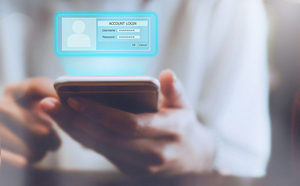
Каждую минуту компании по всему миру теряют около 2,9 млн. долларов из-за киберпреступности. И плохое управление паролями является, безусловно, самой большой причиной утечки данных. Самый простой, дешевый и эффективный способ избежать серьезного нарушения кибербезопасности — это использовать безопасный менеджер паролей для компании.
Dashlane — один из самых многофункциональных и простых в использовании корпоративных сервисов. Впечатляющей особенностью Dashlane Business является функция Smart Spaces, позволяющая хранить пароли от бизнес-аккаунтов и личных аккаунтов. Администраторы могут отслеживать, как пользователи управляют паролями в своем Business Space, не просматривая Личное пространство пользователя.
1Password предлагает все, что может пожелать компания, с широким набором функций, простой адаптацией и простым в использовании интерфейсом. Доступны два бизнес-плана: Команды и Бизнес. План команд лучше подходит для небольших групп, предлагая те же функции, что и личный план. Есть специфические для бизнеса функции, включая интеграцию Duo и панель администратора.
Для бизнеса потребуется купить менеджер паролей, бесплатные версии не подойдут для удобного управления. Обычно они стоят дороже, чем личная подписка (и часто дороже, чем семейная), но нужно сравнивать, и искать, в первую очередь, нужные вам функции и безопасность.
Экспертное заключение
Да, использование менеджера паролей добавляет один или два шага к процессу входа в систему. Но ваши данные того стоят. Ваши пароли и аккаунты будут надежно защищены сложными паролями, вы сможете не волноваться при потере техники, а входить на сайты будет проще. Хотя для начала работы с любым диспетчером паролей требуется определенное количество времени и усилий, преимущества его использования более чем оправданы.